Cara Menonaktifkan Tombol Keyboard Laptop, Solusi Alternatif Tombol Keyboard Error
Cara Menonaktifkan Tombol Keyboard Laptop By Multi Karya Service.
Laptop di zaman sekarang sudah menjadi suatu alat multifungsi. Program di dalamnya hampir dapat memenuhi kebutuhan penggunanya dalam menyelesaikan tugas dan perkerjaannya. Namun apabila salah satu dari fungsi laptop ini terganggu, maka rasanya laptop ini tidak berguna secara keseluran.
Cara Menonaktifkan Tombol Keyboard Laptop, Solusi Alternatif Tombol Error
Salah Satu Tombol Error
Misalnya saja ada salah satu tombol keyboard di laptop Anda yang tidak berjalan dengan baik. Tombol ini hanya ditekan sekali tapi tidak berhenti saat jari kita sudah terangkat dari tombol. Katakanlah tombol delete yang mengalami hal itu.
Jika peristiwanya seperti itu maka tombol delete menjadi boomerang buat Anda. Bayangkan saja setiap kali akan muncul konfirmasi untuk menghapus file. Setiap membuka file yang muncul adalah pertanyaan tentang penghapusan sebuah dokumen.
Anda tidak bisa menutupnya dengan tombol close. Karena setelah ditekan tombol close, maka pertanyaan itu muncul kembali. Namun jika Anda tekan ”Yes” maka file Anda akan terhapus. Mungkin ini bisa dikembalikan jika masih tersimpan di recyle bin.
Konfirmasi Penghapusan File Masih Muncul
Tapi jika Anda membuka dokumen yang ada di flashdisk dan saat pertanyaan penghapusan file muncul kemudian Anda menekan tombol ”Yes”, maka file-nya akan hilang secara permanen. Ini akan sangat merugikan bagi semua pengguna.
Ada sebuah cara sederhana yang dapat mengatasi permasalahan ini. Namun kita harus memastikan dulu apakan benar-benar tombol itu yang sedang error. Cara ini termasuk cara alrternatif atau sementara saja.
Alat yang kita perlukan adalah dua buah program yang bernama Keyboard Test dan Keboard Tweak.
Silahkan Anda download dan install terlebih dahulu kedua program itu. Setelah itu yang pertama harus dijalankan adalah Keyboard Test.
Cara Menonaktifkan Tombol Keyboard Laptop, Solusi Alternatif Tombol Error
Keyboard Test ini berfungsi untuk melihat tombol mana yang error. Pada kasus ini kita mengasumsikan bahwa tombol Delete yang error. Maka silahkan buka program keyboard test, kemudian klik pada tombol delete di layar muncul dari aplikasi tersebut.
Cara Menonaktifkan Tombol Keyboard Laptop, Solusi Alternatif Tombol Error
Melihat Hasil Testing Dan Mengambil Keputusan
Cobalah lihat reaksinya. Apabila tulisan DEL tidak muncul berarti tombol ini tidak berfungsi. Namun apabila muncul tapi secara berulang-ulang maka tombol ini sudah error. Setelah mengetahui apa yang terjadi pada keyboard laptop kita. Segera non aktfikan yang tidak berfungsi itu menggunakan aplikasi Keyboard Tweak.
Silahkan Buka Aplikasi Keyboard Tweak. Lalu pilih tombol yang error yaitu Delete. Kemudian pilih disable setelah itu klik Apply dan Ok. Laptop Anda akan minta konfirmasi Restart. Klik Saja Yes. Maka laptop akan merestart dan Tunggulah beberapa saat.
Setelah Laptop Kembali Aktif. Coba Anda tekan tombol Delete. Apakah masih berfungsi ? jika tidak, itu berarti proses telah berjalan dengan baik. Dengan demikian tombol delete sudah tidak menganggu aktifitas lagi.
Cukup sekian informasi yang dapat kami sampaikan mengenai cara menonaktifkan tombol keyboard laptop. Semoga bermanfaat. Atas perhatian dan kunjungannya kami ucapkan Terima Kasih. Tetap Semangat. Sehat Terus ya.
Baca Juga :
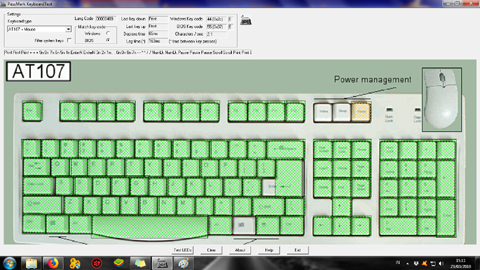
Posting Komentar untuk "Cara Menonaktifkan Tombol Keyboard Laptop, Solusi Alternatif Tombol Keyboard Error"